时间:2022-06-30 08:35:00 作者:永煌 来源:系统之家 1. 扫描二维码随时看资讯 2. 请使用手机浏览器访问: https://m.xitongzhijia.net/xtjc/20220630/246244.html 手机查看 评论 反馈
我们有时候在使用电脑的时候,是需要一些权限才能进行操作的,因为不同的用户权限可以做到不同的操作,不过很多升级到Win11系统的小伙伴并不清楚用户权限要如何设置,那么应该如何操作呢?下面就和小编一起来看看Win11设置用户权限的操作吧。
Win11设置用户权限的方法
1、按win+R调出运行,输入netplwiz回车,如下图所示。

2、选择你要修改的账户,点击属性,如下图所示。
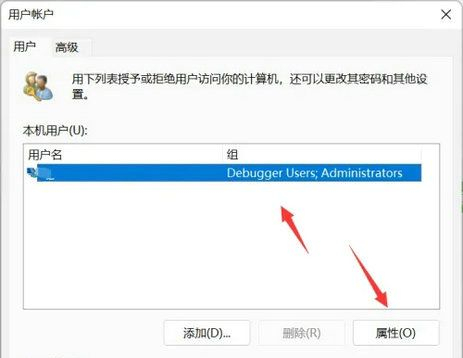
3、点击组成员选项卡,如下图所示。

4、选择你要修改成的用户权限级别,点击应用,如下图所示。

5、系统提示权限已修改要注销生效,点击立即注销账户即可修改成功,如下图所示。

发表评论
共0条
评论就这些咯,让大家也知道你的独特见解
立即评论以上留言仅代表用户个人观点,不代表系统之家立场